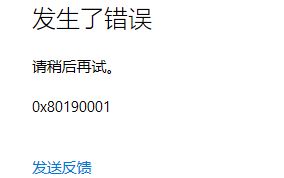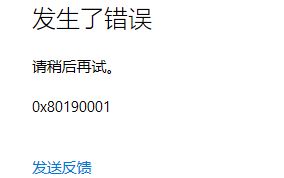近日有用户在使用电脑的时候,反映说出现了0x80190001错误代码,很多人都不知道0x80190001是什么错误,其实这个是一个登录账号出现的错误,一般是Intelnet设置有问题,可以通过重置internet网络或者更改代理来尝试修复,本文这就给大家介绍一下电脑出现0x80190001错误代码的解决办法。
具体解决方法如下:
答:是网络错误
通常会因为代理或者internet设置等问题导致,下面可以具体查看解决方法。
方法一:
1、在Internet Explorer浏览器的右上角点击设置,打开“Internet选项”。
2、在“Internet选项”界面,进入“常规”。单击“删除”,再点击“确定”,缓存文件就已经全部删除。
3、在“Internet选项”界面,进入“高级”, 单击“重置”,即可。
按Windows+R输入services.msc找到Microsoft Account Sign-in Assistant右键启动是否正常。
方法二
检查是Internet选项 – 连接 – 局域网(LAN)设置 – 使用自动配置脚本影响导致。把勾去掉后就可以登录账户了,这个是ss生成的自动配置脚本,不知道为什么会影响Windows商店登录。
方法三
1、打开电脑设置,进入“主页”,找到“疑难解答”
2、然后选择“其他疑难解答”
3、找到Windows更新,然后点击运行就可以了。
以上就是关于0x80190001错误的原因分析和解决办法,希望大家喜欢,请继续关注悠久资源网。
相关推荐:
电脑错误代码0×80071ac3是什么意思? 0×80071ac3故障解决办法
电脑弹窗multitip.exe应用程序错误怎么回事? multitip.exe进程关闭技巧